一般情況下,當我們要運行程序時,我們總是直接點擊桌面上的圖標打開,但如果桌面上的軟件多了,總是很難找到我們想打開的軟件。其實,我們可以設置快速啟動欄。我們可以將一些經常會用到的程序添加到快速啟動欄上方便快速啟動,不過最近有使用win10系統的用戶發現電腦上面的快速啟動欄消失不見了,那麼win10快速啟動欄不見了怎麼辦呢?下面小編就給大家帶來Win10系統下設置快速啟動欄的方法。一起去看看吧!
方法步驟
1、在任務欄上單擊右鍵,將【鎖定任務欄】的勾選去掉;
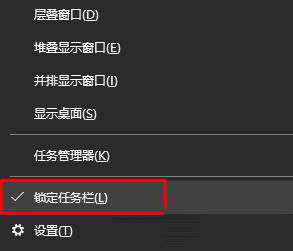
2、在任務欄單擊右鍵,在彈出的菜單中點擊“工具欄”;
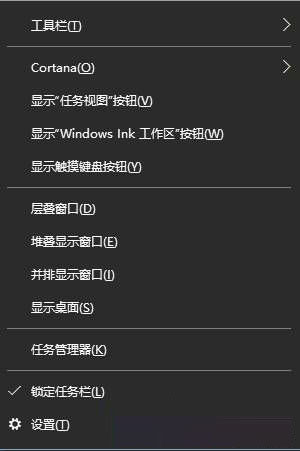
3、選擇“新建工具欄”,此時會彈出一個選擇框;
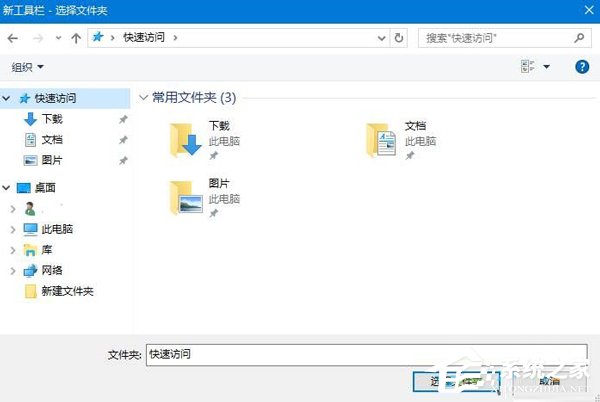
4、在“文件夾”後面框中輸入:%userprofile%\AppData\Roaming\Microsoft\Internet Explorer\Quick Launch 然後點擊【選擇文件夾】;
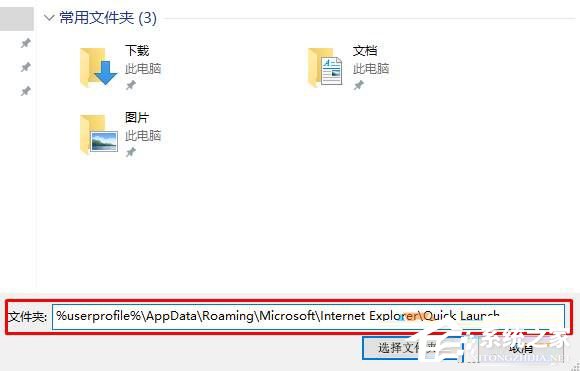
5、此時任務欄上會出多一個名為“Quick Launch”的快速啟動 工具,將在該文件夾上點擊鼠標左鍵不放拖動到左側;

6、在【Quick Launch】上單擊右鍵,將【顯示文本】和【顯示標題】的勾去掉;
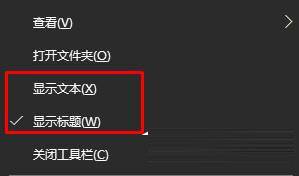
7、在文件夾的位置縮小,在任務欄上單擊右鍵,勾選“鎖定任務欄”即可完成。

以上就是小編帶來大家的關於Win10系統下設置快速啟動欄的方法了,設置之後,你就可以很方便的打開軟件了。希望對大家會有幫助!